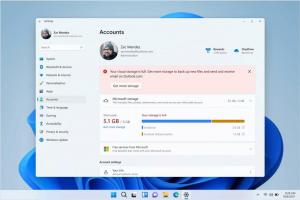Native Google Chrome-meldingen in- of uitschakelen in Windows 10
Zoals u zich wellicht herinnert, is het team achter de Google Chrome-browser was aan het werk over het toevoegen van ondersteuning voor native Windows-meldingen. Dit is eindelijk gebeurd. Vanaf vandaag rollen ze de mogelijkheid uit om native Action Center-meldingen te gebruiken voor stabiele filiaalgebruikers.
Advertentie
Momenteel toont de browser meldingen van web-apps en websites met behulp van zijn eigen meldingssysteem. Ze passen niet bij het uiterlijk van het besturingssysteem, maar zien er op alle ondersteunde platforms bijna hetzelfde uit.
Na de update ondersteunt de browser native meldingen met inline antwoorden, afbeeldingen, lijsten, voortgangsbalk, enz.

Het is mogelijk om deze nieuwe notificaties aan of uit te zetten met een speciale vlag.
Google Chrome wordt geleverd met een aantal handige opties die experimenteel zijn. Het is niet de bedoeling dat ze door gewone gebruikers worden gebruikt, maar liefhebbers en testers kunnen ze gemakkelijk aanzetten. Deze experimentele functies kunnen de gebruikerservaring van de Chrome-browser aanzienlijk verbeteren door extra functionaliteit mogelijk te maken. Ze worden 'vlaggen' genoemd en kunnen worden in- of uitgeschakeld via de ingebouwde chrome://flags-pagina.
Native Google Chrome-meldingen inschakelen in Windows 10, doe het volgende.
- Open de Google Chrome-browser en typ de volgende tekst in de adresbalk:
chrome://flags/#enable-native-notifications
Hierdoor wordt de vlaggenpagina direct geopend met de relevante instelling.
- De optie is standaard uitgeschakeld in mijn browser. Selecteer de optie: Ingeschakeld uit de vervolgkeuzelijst naast de functiebeschrijving.

- Start Google Chrome opnieuw door het handmatig te sluiten of u kunt ook de Opnieuw starten knop die helemaal onderaan de pagina verschijnt.

- De functie is nu ingeschakeld.
De systeemeigen meldingsfunctie vereist Windows 10 Jubileumupdate en hoger. Op oudere Windows 10-versies blijft de browser de klassieke meldingsstijl gebruiken.
Met systeemeigen meldingen in Chrome kun je de instellingen voor meldingen op dezelfde manier wijzigen als voor Store-apps. Het is mogelijk om het aantal weergegeven meldingen te beperken, de prioriteit ervan te wijzigen of ze snel uit te schakelen door Focus Assist (voorheen Quiet Hours) in te schakelen. Ze verschijnen ook in Action Center, waar u ze kunt beheren. Ze zien er consistent uit met het uiterlijk van het besturingssysteem.
Om native Windows 10-meldingen in Google Chrome uit te schakelen, doe het volgende.
- Open de Google Chrome-browser en typ de volgende tekst in de adresbalk:
chrome://flags/#enable-native-notifications
- Stel de Native meldingen inschakelen markeer naar "Uitgeschakeld".
- Start de browser opnieuw.
Dat is het.
Interessante artikelen:
- Schakel Emoji Picker in Google Chrome 68 en hoger in
- Schakel de Picture-in-Picture-modus in Google Chrome in
- Niet-beveiligde badge uitschakelen voor HTTP-websites in Google Chrome
- Hoe de user-agent in Google Chrome te wijzigen